Er du en mørk modusbruker? Har du satt temaet til å bytte automatisk hver dag på et bestemt tidspunkt? Jeg bruker for det meste mørk modus på telefonen min, men liker av og til å bruke den når jeg jobber sent på datamaskinen min, så jeg strekker ikke øynene mine så mye.

Hvis du er som meg og bruker nattmodus en gang i blant, eller hvis du jobber med nattskift, kan det være bedre å bytte tema manuelt. Men du trenger ikke å grave gjennom Windows-innstillingene for dette. En enkel rask bytte er effektiv, og Nightlight gjør det med et skuffikon.
Programmet kommer i et TAR-arkiv, trekk det ut i en mappe og dobbeltklikk på batchfilen Run_Me for å installere den. Windows viser en advarsel, du kan velge å installere den eller ikke. Når den er klar, vises et nytt ikon i systemstatusfeltet.

Venstreklikk på ikonet, og Nightlight vil veksle mellom systemtemaet. Så hvis du har aktivert lystemaet, bytter det til mørk modus og omvendt. Et annet klikk bytter til det andre temaet. En alternativ måte å gjøre dette på er fra kontekstmenyen i skuffen, som lar deg velge temaet du vil bruke.
Prøv det for å se hvordan det fungerer. Du har kanskje lagt merke til noe, Nightlight endrer ikke hele systemets tema til mørkt (eller lys). Det er slik det fungerer som standard. Åpne skuffmenyen, og naviger til undermenyen Innstillinger. Det er to alternativer her, hvorav bare den ene er aktivert, med underteksten Apps, Explorer og System. Hva dette betyr er at applikasjonen ikke endrer fargen på oppgavelinjen, Start-menyen. Personlig liker jeg det slik.
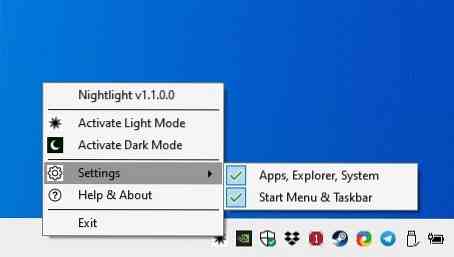
Ikke bekymre deg, hvis du vil bruke temaet hele systemet, er alt du trenger å gjøre å aktivere det andre alternativet som leser, Oppgavelinje og Start-meny. Selvfølgelig lar programmet deg deaktivere det første alternativet hvis det er noe du vil ha. Ikke alle programmer ser bra ut i mørk modus, eller kanskje du vil bruke nettleseren din og andre programmer i lysmodus, mens resten av elementene er i mørk modus.
Programmet har ikke en innebygd planlegger for å automatisere temaendringen, og det er forståelig. Jeg mener, hele poenget med nattlys er å gi en snarvei til prosessen. Det er et par ting å merke seg om programmet, det er satt til å starte med windows. For å deaktivere denne oppførselen, bruk Oppgavebehandling-kategorien Oppstart. Siden det blir installert som et vanlig program, kan du avinstallere Nightlight fra kontrollpanelet. Programmet trenger ikke å kjøre i bakgrunnen, så du kan kjøre applikasjonen, bytte tema og lukke det.
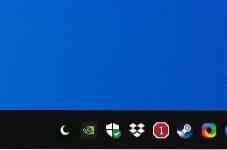
Nightlight er et open source-prosjekt. Etter å ha irritert meg over mange applikasjoner som ikke hadde et godt ikon for lyst tema, var jeg glad for å se at Nightlight har et riktig ikon for begge temaene. Programmet endrer ikke bakgrunnsbilde, så hvis du har en veldig lys eller mørk, kan det være lurt å bytte til et annet.
 Phenquestions
Phenquestions


